A Windows nem tudja befejezni a formátumot

Disk meghajtók nélkülözhetetlen eszköz a mindennapi életünkben, de néha etetni. Hogy kitisztuljon a flash kártya vagy MicroSD kártyát az információ nem mindig sikeres végén. Ha formázni a meghajtót hiba jelenhet meg «a Windows kezeli befejezni a formázás a lemez.” Az alábbi források ezeket a problémákat, valamint lehetőség a hiba elhárítása.
lemez formátum hiba gyakran jár együtt a megszakítása a folyamat a fájlok másolását. Ebben az esetben ez teljesen a mi érdeme: nem várja meg a teljes átadás, akkor vegye ki a merevlemez-meghajtót. Rögzített fájlok a flash meghajtó rész, és információkat a számítógépen maradnak. Ezek a fájlok nem kerülnek feldolgozásra, mert az operációs rendszer ezt az információ elvész.
Előfordulása az ilyen hiba néha összefüggő helytelen működését a meghajtóba, és gyakran telepített Windows-összetevők hibák kiküszöbölése magad.
Vannak alkalmak, amikor meg kell, hogy vegye igénybe speciális programok formátumban.
Hibajavítások telepítése Windows-összetevők
Ne légy ideges, ha a hiba a bot lesz akadálya az utat. Megtartása teljes nyugalmat, akkor formázza a meghajtót három lépésben, a támogatás nélkül a speciális programokat. Az alábbi képernyőképek, látni fogja az egész folyamat.
- "Start" gomb - "Run". Ennek alternatívájaként, akkor a kombináció a Windows + R. keys print „diskmgmt.msc” a „Megnyitás” mezőbe.

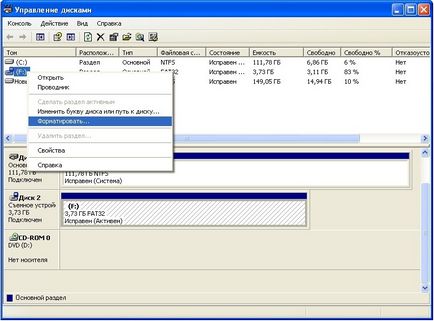
További útmutatás disk útmutató segít kijavítani ezt a problémát.
Egyéb formázási módszerek
Ha a fenti lépések nem oldják meg a problémát, akkor valószínű, hogy a formázás kivehető készülék megakadályozása ismeretlen futó folyamatokat a Windows. Felfüggeszteni, akkor meg kell tenni ezeket az egyszerű lépéseket:
- Nyomja meg a "Start" - "off" - "Reset" (csökkentett módban).
- Mi használjuk a megszokott billentyűkombinációt Windows + R
- A parancssorban írd «formátum f» (megjegyzés: a levél f a neve a digitális tároló).
Program a helyreállítás meghajtók
Ha a fenti lépések nem szüntetik meg a problémát, akkor használja az alkalmazást a gyártó flash meghajtók, amelyek maguk javították a hibát a hordozót. Kívánatos, hogy letölthető a hivatalos oldalon. Használat előtt a szoftver javasoljuk, hogy ellenőrizzék a szükséges információkat a meghajtóba, és ez alapján válassza ki a legmegfelelőbb programot.
USB-javító
Az egyik ilyen program az USB-javítót a cég Apacer, amely segít helyreállítani a flash meghajtók Gyártó.
Letöltés USB Repair Tool ingyen
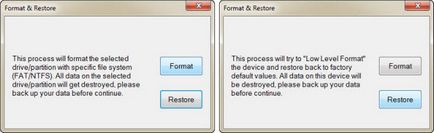
Hogyan működik nagyon egyszerű:
- A program elindítása után válassza vagy formátum (Format) vagy alacsony szintű helyreállítása (Restore).
- Az első esetben van egy eszköz kiválasztása ablakot, és a fájlrendszer formázni.
- Ha kiválaszt Gyári elem kezd a formázás és visszaáll az alaphelyzetbe.
JetFlash Online Recovery
A segédprogram kifejezetten a cég Transcend flash meghajtók. Ha a Windows leállt ismeri fel az USB flash meghajtót vagy egy hiba: „Nem lehet befejezni a formátum”, futtassa a JetFlash Online Recovery és a következő egyszerű utasításokat, akkor a javításokat.
Letöltés ingyenes JetFlash Online Recovery
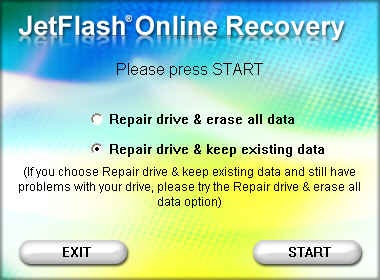
Mielőtt „Start» (Start), van egy választás:
- javítás meghajtó törli az összes adatot - ez lehetővé teszi, hogy visszaszerezze a botot, és ezzel egyidejűleg törli az összes információt.
- javítás meghajtó hogy a meglévő adatok - tárolására és helyreállítási
megtakarítási információkat.
Fontos: A beállítást az információk megőrzése nem garantálja a teljes megőrzésével!
Válassza ki a kívánt elemet, kattintson a Start, és várja a végén a formázás, majd Kilépés ( «Exit").
SP Recovery Tool segédprogram
Ez a program csak akkor működik, flash kártyák márka Silicon Power, amelyek közül a legszélesebb körben használt hordozható tárolóeszközök.
Töltse SP Recovery Tool segédprogram ingyenes
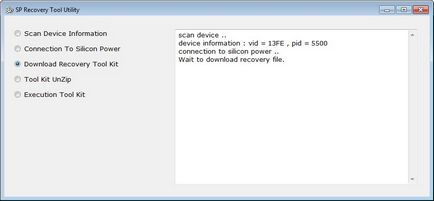
Futtatása után automatikusan megkeresi a behelyezett flash meghajtót. Észlelése esetén végzett a kapcsolatot a hivatalos honlapján a Silicon Power és betölti a szükséges eszközöket. Ezt követően, ezek az eszközök csomagolni és végrehajtani a helyreállítás a botot. Végén a teljes alkalmazási folyamat automatikusan záródik.
Ha van egy flash meghajtót egy másik gyártó, az elv ugyanaz - keresi a hivatalos honlapján a gyártó közüzemi vissza és tartsa a „kezelés”.
helyett egy epilógus
Előfordul, hogy az ilyen cselekmények a tárolás nem a várt eredményt. Valószínűleg ez annak köszönhető, hogy a problémát, vagy egy vezérlő chip. Ilyen esetekben az intervenciós program nem állítja vissza a flash meghajtót, és kénytelenek a hardver „újraélesztés” a SP.